excel怎麼設置單元格裡面自動換行?我們大多數人使用excel表格是因為excel的數據處理非常方便準确,但是在單元格内換行就略顯的不方便了,很多朋友可能都遇見過這種問題,不過通過下面的幾種方法可以輕松在excel單元格内容自動換行,現在小編就來說說關于excel怎麼設置單元格裡面自動換行?下面内容希望能幫助到你,我們來一起看看吧!
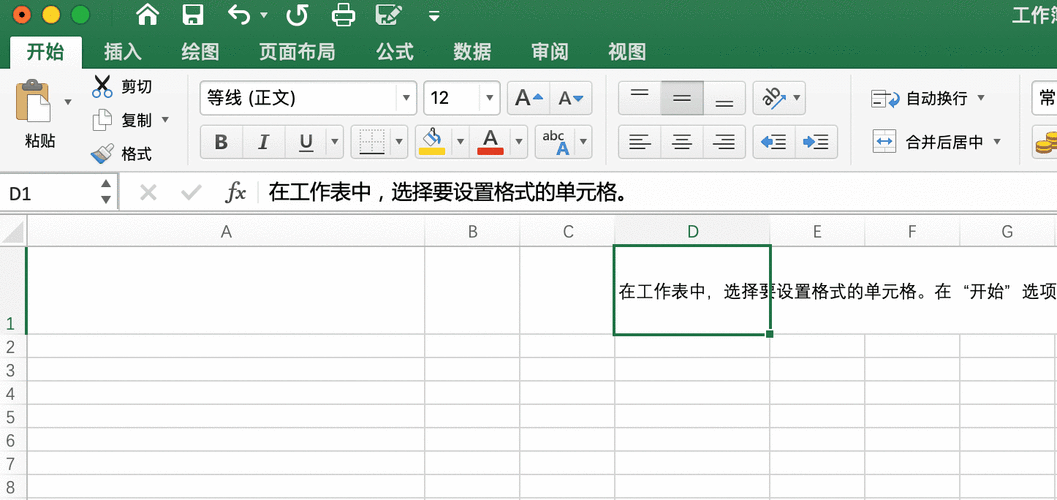
我們大多數人使用excel表格是因為excel的數據處理非常方便準确,但是在單元格内換行就略顯的不方便了,很多朋友可能都遇見過這種問題,不過通過下面的幾種方法可以輕松在excel單元格内容自動換行。
第一種方法:輸入數據随時換行
用戶若要在輸入數據時換行,隻要通過Alt Enter組合鍵即可輕松實現。此方法同樣可使已輸入内容的單元格在光标所在處換行。
第二種方法:單元格區域内換行
将某個長行轉成段落并在指定區域内換行。
例如:A10内容很長,欲将其顯示在A列至C列之内,
步驟是:選定區域A10:C12(先選A10),
選擇“編輯→填充→内容重排”,A10内容就會分布在A10:C12區域中。此法特别适合用于表格内的注釋。
第三種方法:調整單元格格式換行
選定單元格,選擇“格式→單元格”,在彈出的對話框中單擊“對齊”,選中“自動換行”複選框,單擊[确定]按鈕即可。
上面的3種方法都可以實現在excel單元格中自動換行,而且比較簡單,學會了此換行方式以後,就可以節約工作的時間,提高工作效率了。
更多精彩资讯请关注tft每日頭條,我们将持续为您更新最新资讯!




